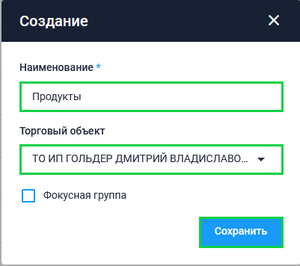Работа со справочником товаров
Для начала работы со справочником товаров, перейдите на Сайт БИФИТ Бизнес.
![]() Если вы используете версию для Windows, то вам необходимо открыть приложение и авторизоваться в системе.
Если вы используете версию для Windows, то вам необходимо открыть приложение и авторизоваться в системе.
Создание товарной позиции
Для работы со справочником товаров, на панели Меню, перейдите в подраздел Учет → Товары. В подразделе Товары отображается справочник номенклатурных позиций организации.
Для создания нового товара, нажмите на кнопку Создать товар. Во всплывающем окне, укажите тип товара "Товар", введите наименование товара, укажите артикул, цену закупки и цену продажи товара и нажмите кнопку Сохранить или кнопку Сохранить и создать следующий (в случае добавления нескольких новых товаров).
Помимо внесения основной информации есть возможность задать дополнительные параметры товара:
- Предмет расчета
- НДС
- Единица измерения
- Возрастное ограничение
- Дробное количество
- Маркировка
- GTIN (код маркировки товара)
- Признак агента
- Принципал
- Код страны
- Номер ГТД (грузовая таможенная декларация)
- Код PLU (код для идентификации весовых товаров)
Создание группы товаров
Для работы со справочником товаров, на панели Меню перейдите в подраздел Учет → Товары.
В подразделе Товары отображается справочник номенклатурных позиций организации. Товарный справочник сгруппирован по иерархическому принципу. Товары могут объединяться в группы, группы так же могут объединяться в подгруппы.
Системой предусмотрено создание групп товаров. Для этого, в подразделе Товары нажмите управляющую кнопку Создать группу. Во всплывающем окне введите название группы и укажите торговые объекты, для которых создается группа, нажмите кнопку Сохранить.
Для перемещения товара в группу необходимо нажать на поле напротив товара, нажать управляющую кнопку Переместить, во всплывающем окне выбрать необходимую группу и нажать кнопку Переместить.
Товар типа "Комплект"
Товар типа "Комплект" предназначен для создания товара, номенклатура которого включает в себя 2 и более комплектующих.
Для работы со справочником товаров на панели Меню перейдите в подраздел Учет → Товары.
В подразделе Товары отображается справочник номенклатурных позиций организации. Для создания нового товара типа "Комплект", нажмите на управляющую кнопку Создать товар. Во всплывающем окне укажите тип товара "Комплект". Введите наименование товара, укажите артикул, цену закупки и цену продажи товара, нажмите управляющую кнопку Добавить товар, во всплывающем окне выберите товар, входящий в состав комплекта, нажмите на кнопку Добавить.
Нажмите кнопку Сохранить или кнопку Сохранить и создать следующий (в случае добавления нескольких новых товаров).
Товар типа "Рецепт"
Товар типа "Рецепт", чаще всего используется в сфере общепита.
Для работы со справочником товаров на панели Меню перейдите в подраздел Учет → Товары.
В подразделе Товары отображается справочник номенклатурных позиций организации. Для создания нового товара типа "Рецепт" нажмите на управляющую кнопку Создать товар. Во всплывающем окне укажите тип товара "Рецепт". Введите наименование товара, укажите артикул, цену закупки и цену продажи товара, нажмите управляющую кнопку Добавить товар, во всплывающем окне добавьте товар, входящий в состав рецепта. Далее в графе модификаторы нажмите управляющую кнопку Добавить модификатор. Во всплывающем окне добавьте товары, нажмите управляющую кнопку Добавить. Нажмите кнопку Сохранить или кнопку Сохранить и создать следующий (в случае добавления нескольких новых товаров).
Товар типа "Шаблон"
Товар типа "Шаблон", используется страховыми агентами.
Для работы со справочником товаров на панели Меню, перейдите в подраздел Учет → Товары.
В подразделе Товары отображается справочник номенклатурных позиций организации. Для создания нового товара типа "Шаблон" нажмите на управляющую кнопку Создать товар. Во всплывающем окне укажите тип товара "Шаблон". Введите наименование товара, укажите размер страховых взносов, размер НДС, процент страхового взноса и минимальную стоимость. Нажмите кнопку Сохранить или кнопку Сохранить и создать следующий (в случае добавления нескольких новых товаров).
Работа с характеристиками
Работа с характеристиками товаров необходима для структурирования товаров по определенному признаку.
Для работы со справочником товаров на панели Меню, перейдите в подраздел Учет → Характеристики.
Подраздел Характеристики представлен в табличном виде, подраздел содержит заданные для товара характеристики. Для создания характеристики, нажмите управляющую кнопку Создать. Во всплывающем окне укажите наименование характеристики и выберете тип значения, нажмите кнопку Сохранить.
В подразделе Характеристики, при помощи управляющих кнопок Копировать характеристику и Удалить можно копировать созданную характеристику или удалять не используемые. Для активации управляющих кнопок, нажмите на поле необходимой характеристики.
Работа с маркировкой
Маркировка - это контрольно-идентификационный знак (КиЗ), который размещают на упаковке, ярлыке, этикетке или таре.
Рассмотрим работу с маркировкой на примере маркировки пачки сигарет.
Для начала - создадим товар. Для работы со справочником товаров, на панели Меню, перейдите в подраздел Учет → Товары.
В подразделе Товары отображается справочник номенклатурных позиций организации. Для создания нового товара, нажмите на кнопку Создать товар. Во всплывающем окне введите данные товара. В графе Дополнительная информация в поле Маркировка выберите "Табак". После этого станет активным поле GTIN (поле ввода маркировки товара).
Код маркировки товара GTIN, строка длиной 29 символов, которая содержит:
- GTIN - 14 цифр. Содержит лидирующие "0" и EAN-13 код
- 7 символов - уникальный серийный номер
- 4 символов - максимальная розничная цена в зашифрованном виде
- 4 символа - криптохвост
При помощи сканера штрихкода, отсканируйте GTIN в соответствующее поле и нажмите управляющую кнопку Сохранить или кнопку Сохранить и создать следующий (в случае добавления нескольких новых товаров).